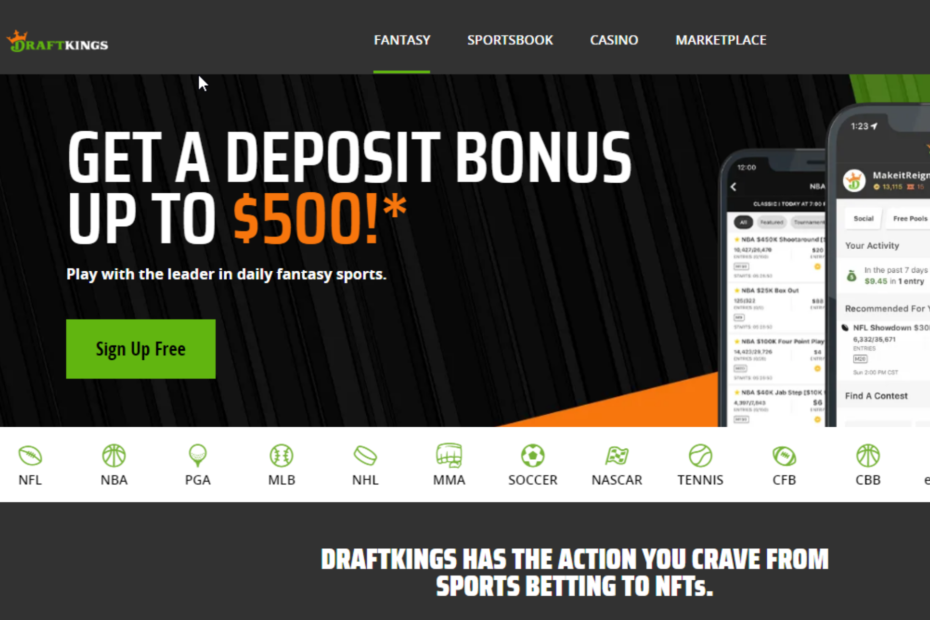Der Wechsel zu einem kostenpflichtigen VPN könnte der Durchbruch sein, den Sie brauchen
- Um häufige Streaming-Fehler wie den Freevee-Fehlercode ITV-101 zu beheben, stellen Sie stets sicher, dass die Firmware Ihres Fernsehers auf dem neuesten Stand ist.
- Wir haben festgestellt, dass auch Ihr Standort ein Ausverkaufsproblem für das Verbindungsproblem sein könnte. Versuchen Sie daher, Ihre Region zu aktualisieren oder ein zuverlässiges VPN zu verwenden.
- Bleiben Sie auf dem Laufenden, während wir weitere Ursachen für diesen Fehler und die darauffolgenden Lösungen finden.

Der Fehlercode ITV-101 mit der Meldung Die Uhr konnte nicht geladen werden wird möglicherweise in Ihrer Freevee-App angezeigt, wenn Sie versuchen, Inhalte zu streamen. Wie bei vielen dieser Fehler kann es sich um ein Problem mit dem Internet oder dem Dienstanbieter handeln.
Wie dem auch sei, die Auflösung ist ziemlich einfach und Sie sollten wieder Premium-Inhalte auf Ihrem Fernseher genießen können.
Was ist der Fehlercode ITV-101 bei Freevee?
Wie testen, bewerten und bewerten wir?
Wir haben in den letzten sechs Monaten daran gearbeitet, ein neues Überprüfungssystem für die Art und Weise zu entwickeln, wie wir Inhalte produzieren. Anschließend haben wir die meisten unserer Artikel überarbeitet, um echtes praktisches Fachwissen zu den von uns erstellten Leitfäden bereitzustellen.
Weitere Einzelheiten finden Sie hier wie wir bei WindowsReport testen, überprüfen und bewerten.
Dieser Fehlercode kann auf Ihrem Fernseher, Roku-Gerät oder Firestick auftreten, wenn Sie versuchen, Inhalte in der Freevee-Anwendung zu streamen. In der Regel kann dies durch geografische Einschränkungen verursacht werden, die den Zugriff auf Inhalte verhindern.
Wie behebe ich den Fehlercode ITV-101 auf Freevee?
Beginnen Sie mit dem Abhaken der folgenden Voraussetzungen:
- Stellen Sie sicher, dass Sie die neueste Version der Freevee-App verwenden und Ihr Land richtig eingestellt ist.
- Testen Sie Ihr ICHInternetverbindung Stellen Sie sicher, dass die Geschwindigkeit optimal ist, und schalten Sie Ihr Modem bei Bedarf aus und wieder ein.
- Überprüfen Sie alle physischen Anschlüsse auf lose Verbindungen, Hindernisse oder Schäden an Kabeln/Anschlüssen.
- Wenn Sie Freevee mit einer Wi-Fi-Verbindung verwenden, wechseln Sie für eine bessere und stabile Verbindung zu einem Ethernet-Kabel.
1. Aktualisieren Sie die Firmware Ihres Fernsehers
- Für diese Lösung verwenden wir das TCL-Modell.
- Finden Sie auf Ihrem Fernseher Ihr Einstellungen.

- Gehe zu System.

- Klicke auf Um dann auswählen Software-Aktualisierung.

- Wählen Netzwerk-Update und klicken Sie auf Systemupdate.

- Klicken Sie nun auf Aktualisierung überprüfen. Ihr System sucht nach verfügbaren Updates.

- Sie beginnen entweder mit dem Herunterladen von Updates oder erhalten eine Meldung, dass Ihr Fernseher bereits auf dem neuesten Stand ist.

2. Leeren Sie den Cache Ihres Geräts
- Schlagen Sie die Windows Klicken Sie dann auf die Taste Einstellungen Speisekarte.

- Wählen Sie im linken Fensterbereich aus SystemNavigieren Sie dann auf der rechten Seite des Fensters zu Lagerung.

- Warten Sie, bis Ihr Betriebssystem die auf Ihrem System gespeicherten temporären Cache-Dateien gescannt und bewertet hat.
- Klick auf das Temporäre Dateien Möglichkeit.

- Die verschiedenen Cache-Dateien werden nun aufgelistet.
- Scrollen Sie nach unten, wählen Sie dann die Dateien aus, die Sie löschen möchten, und klicken Sie auf Dateien entfernen Taste.

- Im Popup-Fenster klicke auf Weitermachen um den Vorgang abzuschließen.

- Jetzt werden Ihre ausgewählten Dateien gelöscht.
3. Aktualisieren Sie Ihre Bildschirmtreiber
- Schlagen Sie die Windows Schlüsselart Gerätemanager in der Suchleiste und klicken Sie auf Offen.

- Navigieren Sie zu Display-Adapter Zum Erweitern klicken Sie mit der rechten Maustaste auf Ihre Grafikkarte und wählen Sie aus Treiber aktualisieren.

- Wählen Automatisch nach Treibern suchen.

- Laden Sie die Outbyte Driver Updater-App herunter und installieren Sie sie.
- Starten Sie die Software und warten Sie, bis die App alle inkompatiblen Treiber erkennt.
- Jetzt wird Ihnen eine Liste aller fehlerhaften Treiber angezeigt, aus der Sie die Treiber auswählen können, die Sie reparieren möchten Aktualisieren oder Ignorieren.

- Klicke auf Ausgewählte aktualisieren und anwenden um die neuesten Versionen herunterzuladen und zu installieren.
- Starten Sie Ihren PC neu, um sicherzustellen, dass die Änderungen übernommen werden.

OutByte
Halten Sie Ihre GPU in einem einwandfreien Zustand, ohne sich über mögliche Treiberprobleme Gedanken machen zu müssen.4. Deaktivieren/aktivieren Sie Ihr VPN
- Drücken Sie die Taste Windows drücken und auswählen Einstellungen.

- Als nächstes wählen Sie aus Netzwerk & Internet und klicken Sie auf VPN im Menü auf der rechten Seite.

- Wählen Sie die VPN-Verbindung aus, die Sie deaktivieren möchten, klicken Sie auf das Dropdown-Menü und wählen Sie aus Entfernen.
- Befolgen Sie zum Hinzufügen ähnliche Schritte.
In einigen Fällen mögen einige Apps Freeview Play funktioniert möglicherweise nicht einmal mit einem VPN. Normalerweise liegt das Problem darin, dass Sie ein kostenloses VPN verwenden. Wir haben es bereits abgedeckt Gründe, warum man einem kostenlosen VPN nicht vertrauen kann, also bist du besser dran einen kostenpflichtigen VPN-Dienst erhalten das ist viel effizienter.
5. Deaktivieren Sie Ihren Proxy
- Drücken Sie die Taste Startmenü Symbol und wählen Sie Einstellungen.

- Klicke auf Netzwerk & Internet im linken Bereich, scrollen Sie dann nach unten und klicken Sie Stellvertreter im rechten Bereich.

- Wählen Bearbeiten neben Verwenden Sie einen Proxyserver Option in die manuelle Proxy-Einrichtung Abschnitt, ausschalten Verwenden Sie einen Proxyserver und klicken Sie auf Speichern.

6. Setzen Sie Ihr Netzwerk zurück
- Schlagen Sie die Windows Taste und klicken Sie auf Einstellungen.

- Navigieren Sie zu Netzwerk & Internet.

- Wählen Erweiterte Netzwerkeinstellungen.

- Klicke auf Netzwerk-Reset.

- Als nächstes klicken Sie auf Jetzt zurücksetzen Taste.

7. Freevee-App reparieren/zurücksetzen
- Schlagen Sie die Startmenü Symbol in der Taskleiste und klicken Sie auf Einstellungen.

- Klicke auf Apps im linken Bereich und wählen Sie dann aus Apps und Funktionen im rechten Bereich.

- Navigieren Sie zu Freevee App, klicken Sie auf die drei Ellipsen und wählen Sie aus Erweiterte Optionen.
- Scrollen Sie nach unten und wählen Sie aus Reparatur.
- Wenn der Fehler dadurch nicht behoben wird, gehen Sie zurück und wählen Sie aus Zurücksetzen.
- Character AI Bitte versuchen Sie es erneut. Fehler: So beheben Sie diesen Netzwerkfehler
- Fehler bei der Authentifizierung mit Venmo: 6 Möglichkeiten, ihn zu beheben
- Fix: Immersiver Reader funktioniert nicht in OneNote
- TypingClub funktioniert nicht unter Windows 11? Hier erfahren Sie, was zu tun ist
- Was bedeutet „JWT abgelaufen“ und wie lässt sich das Problem leicht beheben?
8. Installieren Sie FreeVee neu
- Schlagen Sie die Startmenü Symbol in der Taskleiste und klicken Sie auf Einstellungen.

- Klicke auf Apps im linken Bereich und wählen Sie dann aus Apps und Funktionen im rechten Bereich.

- Navigieren Sie zu Freevee App, klicken Sie auf die drei Ellipsen und wählen Sie aus Deinstallieren.
- Starte den Microsoft Store, suchen Sie nach Freevee-App und klicken Erhalten.

- Befolgen Sie die Anweisungen auf dem Bildschirm und versuchen Sie es erneut.
Was sind einige Tipps zur Fehlerbehebung zur Behebung von Fehlercodes auf Freevee-Geräten?
- Aktivieren Sie automatische Firmware-Updates, um Kompatibilitätsprobleme zu vermeiden, da die Freevee-App regelmäßig Updates erhält.
- Stellen Sie sicher, dass alle Kabel von HDMI, Ethernet und USB ordnungsgemäß angeschlossen sind. Wenn die Kabel nicht richtig angeschlossen sind, kann dies zu Kommunikationsproblemen führen.
- Überprüfen Sie immer die Hardwarekompatibilität, insbesondere bei HDMI-Kabeln und -Anschlüssen. Freevee erfordert beispielsweise HDCP-kompatible Kabel.
- Löschen Sie regelmäßig den Cache und die Cookies Ihres Browsers und aller anderen Apps, die möglicherweise Störungen bei Ihrer Streaming-App verursachen.
Abgesehen von den Fehlercodes wie diesem und Amazon-Code 2063Möglicherweise haben Sie auch die nicht überspringbaren Anzeigen satt. Natürlich ist es der Preis, den Sie für das kostenlose Ansehen von Inhalten zahlen müssen, aber wenn Sie genug davon haben, können Sie jederzeit nachholen Blockieren Sie Werbung auf Ihrem Smart-TV.
Damit ist unser Leitfaden zum Freevee-Fehlercode ITV-101 abgeschlossen. Wir hoffen, dass Sie diesen Artikel hilfreich fanden und nun besser verstehen, was diesen Fehler verursacht und wie Sie ihn beheben können.
Wenn Sie andere Lösungen ausprobiert haben, die für Sie funktioniert haben, teilen Sie uns diese bitte im Kommentarbereich unten mit.